لم تتأخر أبدًا في معرفة 6 حقائق حول سجل Facetime
لطالما كان صنع الذكريات هو سحر الأشخاص الذين يعيشون في أي جيل. العامل الوحيد الذي نشأ في العناصر التي تشارك في صنع مثل هذه الذكريات. إن القرن الذي نعيش فيه موجه نحو التكنولوجيا الناشئة ، مع توجيه المجالات نحو الحصول على الكمبيوتر وتحسينه باستخدام أحدث الأدوات والتكنولوجيا. هذا هو الحال مع الاتصالات ، التي تم تعزيزها بشكل كبير باستخدام التكنولوجيا المعاصرة مثل مكالمات الفيديو وخدمات المراسلة عبر الإنترنت. Facetime هي واحدة من أكثر ميزات أجهزة Apple شهرة والتي أتاحت لمستخدمي Apple التركيز على تحسين الاتصال الفعال مع اتصال أقل تأخراً. بينما كان Facetime يحث على الحياة اليومية لكل مستخدم Apple ، استمرت متطلبات سوق المستخدمين في التحديث. كان أحد المتطلبات مطلوبًا لتسجيل مكالمات Facetime ، والتي قدمها في حقائق مختلفة داخل المقالة.
- الجزء 1: هل من القانوني تسجيل مكالمة Facetime؟
- الجزء 2: هل يمكنك تسجيل شاشة Facetime دون علمهم؟
- الجزء 3: ما الذي يجب تحضيره على iPhone / iPad لتسجيل Facetime؟
- الجزء 4: هل يوجد أي تطبيق لتسجيل فيديو Facetime على جهاز Android؟
- الجزء 5: كيفية تسجيل مكالمة فيديو Facetime لـ iPhone على جهاز كمبيوتر؟
- الجزء 6: كيفية تسجيل Facetime بسهولة على جهاز كمبيوتر Mac؟
الجزء 1: هل من القانوني تسجيل مكالمة Facetime؟
تسجيل فيس تايم ممكن. ومع ذلك ، فإن هذه الميزة لها جاذبية متنوعة عبر الولايات المختلفة. مع الاختلاف بين دولة وأخرى في قانون تسجيل المكالمات ، فإن تسجيل مكالمة Facetime يحتاج إلى النظر في التفاصيل المتوافقة مع قانون الولاية التي تقيم فيها. هناك العديد من الولايات حيث يمكن تسجيل المكالمات بموافقة طرف واحد ، مما يعني أن المستخدم لا يطلب الحصول على موافقة الطرف الآخر قبل تسجيل أي مكالمة. تمت إعادة تعريف القانون إلى الأشخاص الذين يحصلون على موافقة جميع الأطراف / الأطراف المشاركة في الدعوة في الدول الأخرى. بالموافقة المطلوبة من الأطراف المشاركة في أي مكالمة ، يمكنك تسجيل أي مكالمة ، بما في ذلك مكالمة Facetime.
أخلاقياً ، يجب أن تضع في اعتبارك أنه يجب عليك دائمًا سؤال المستخدم الآخر قبل تسجيل مكالمة Facetime الخاصة بك. يمكن أن تكون القوانين حاسمة للغاية إذا كان هناك شيء أكثر خصوصية وحميمية في المكالمة ؛ وبالتالي ، يجب على المستخدمين توخي الحذر قبل الدخول في تسجيل أي مكالمة Facetime.
الجزء 2: هل يمكنك تسجيل شاشة Facetime دون علمهم؟
تسجيل مكالمات Facetime سهل للغاية حيث لا يتم إخطار المستخدم على الجانب الآخر من المكالمة بالتسجيل إذا كان المستخدم يفكر في استخدام ميزة التسجيل المدمجة في أجهزة Apple. علاوة على ذلك ، لا يوجد مثل هذا التقييد الملاحظ عبر استخدام تطبيقات تسجيل الشاشة التابعة لجهات خارجية لتسجيل مكالمات Facetime. ينتج عن هذا قيام المستخدمين بتسجيل مكالمات مختلفة عبر Facetime سراً دون موافقة المستخدم الآخر ، مما يعرض ثغرة كبيرة داخل مخطط حماية أجهزة Apple.
الجزء 3: ما الذي يجب تحضيره على iPhone / iPad لتسجيل Facetime؟
بقدر ما يتعلق الأمر بتسجيل Facetime ، فإن تغطية العملية الكاملة أمر سهل للغاية. بتغطية الحدود القانونية لتسجيل Facetime ، ينتشر اتجاه المقالة نحو تقديم دليل شامل للمستخدمين حول كيفية استخدام أدوات التسجيل لتسجيل مكالمة Facetime بشكل فعال عبر جهاز iPhone أو iPad. يجب مراعاة بعض الأشياء قبل البحث لتسجيل Facetime بسهولة ، موضحًا في الخطوات على النحو التالي.
خطوة 1: افتح ‘الإعدادات’ على جهاز Apple الخاص بك وانتقل إلى ‘مركز التحكم’ ضمن الخيارات المتاحة.
خطوة 2: حدد ‘عناصر تحكم مخصصة’ من الخيارات المتاحة في الصفحة التالية وانتقل إلى الشاشة التالية. تم تغيير الخيارات إلى ‘المزيد من عناصر التحكم’ لنظام iOS 14 والإصدارات الأحدث.
خطوة 3: تابع لإضافة ‘تسجيل الشاشة’ في فئة ‘التضمين’ من خلال النقر على علامة ‘+’ المجاورة للخيار. سيتضمن ذلك ميزة تسجيل الشاشة داخل مركز التحكم بجهاز iPhone أو iPad.
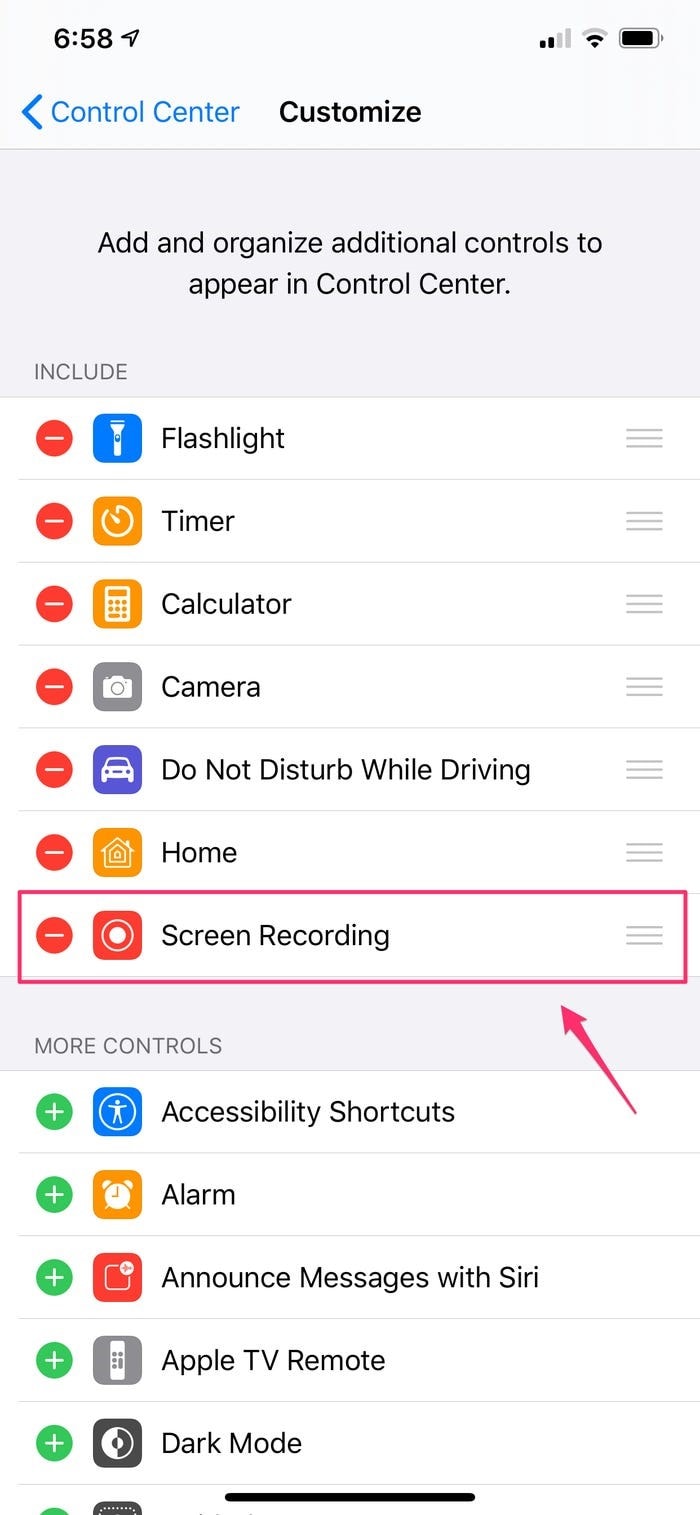
خطوة 4: مع إضافة تسجيل الشاشة إلى مركز التحكم ، يمكنك التحقق من خلال تمريرها على الشاشة واكتشاف رمز من نوع ‘الدائرة المتداخلة’ على الشاشة. يمكنك الآن فتح Facetime والمتابعة بسهولة لبدء عملية تسجيل مكالمة Facetime.
الجزء 4: هل يوجد أي تطبيق لتسجيل فيديو Facetime على جهاز Android؟
قد يبدو هذا معقدًا للغاية ، لكن العملية أصبحت سهلة مع توفر مسجلات شاشة مختلفة تسمح بتسجيل فيديو Facetime على جهاز Android. أدوات الطرف الثالث بارعة للغاية عندما يتعلق الأمر بأداء مثل هذه المهام. على الرغم من وجود مئات الأدوات المتوفرة عبر المتجر ؛ ومع ذلك ، يمكن لسوق المستخدمين العثور على أفضل الخدمات عبر عدد قليل منهم. تحتوي هذه المقالة على اثنين من أدوات التسجيل الفعالة ، والتي يتم تقديمها على النحو التالي.
دو مسجل
يُعرف هذا المُسجل بأنه أحد أفضل المسجلات عبر متجر Google Play. من خلال واجهة مجانية تمامًا بدون عمليات شراء داخل التطبيق ، تتيح لك المنصة تسجيل مقاطع فيديو عالية الجودة بجودة معبرة والبحث عن استنتاج من ضبط معدلات الإطارات جنبًا إلى جنب مع إعدادات التسجيل الأخرى. يمكن أن يسمح لك هذا الجهاز بتسجيل نفسك من خلال الكاميرا الأمامية أثناء إجراء مكالمة عبر فيس تايم. من خلال توفير إضافة أصوات خارجية داخل التسجيل ، يقدم لك DU Recorder أفضل الخدمات من حيث إدارة التسجيلات عبر أجهزتك. حتى أنه يسمح لك بتحرير وإدارة مقاطع الفيديو الخاصة بك بعد تسجيلها ، مما يجعلها حزمة الكل في واحد في تسجيل الشاشة.
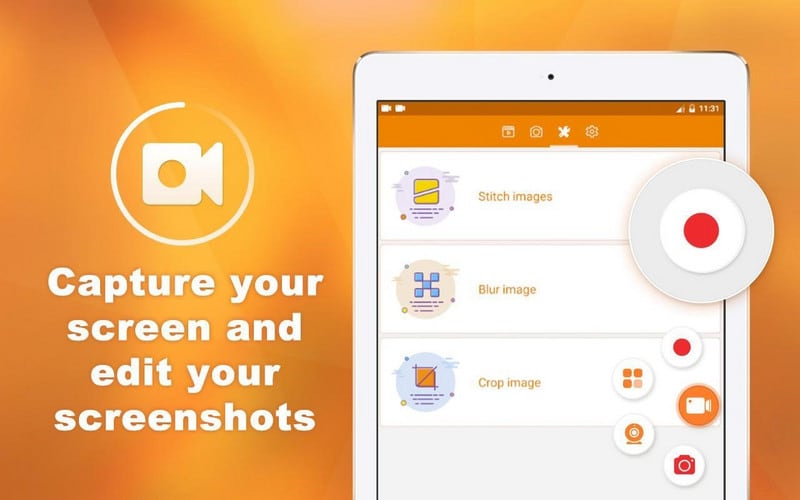
مسجل شاشة MNML
يعد MNML Screen Recorder أداة أخرى توفر لسوق المستخدم واجهة مستخدم رائعة وبديهية لتسجيل مكالمات Facetime. تتيح هذه الأداة للمستخدم تنفيذ العملية عبر سلسلة من الخطوات البسيطة. مع ضمان سهولة الاستخدام ، توفر الأداة نتائج مكثفة في تسجيل الشاشة جديرة بالثناء والثناء. يوفر لك القدرة على تغطية العملية الكاملة دون أي تكلفة.
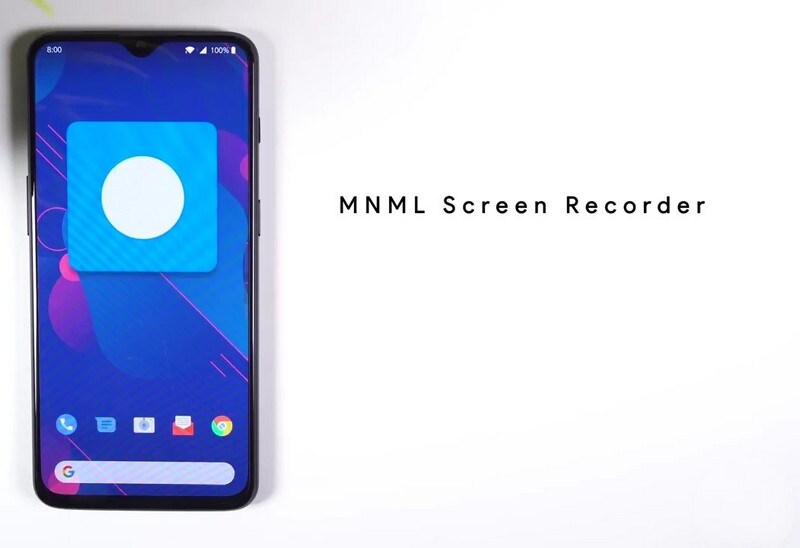
الجزء 5: كيفية تسجيل مكالمة فيديو Facetime لـ iPhone على جهاز كمبيوتر؟
أثناء استعراض العديد من الأدوات والطرق التي توفر لك دليلًا فعالًا لتسجيل مكالمات Facetime عبر أجهزة iOS بسهولة ، يمكن التفكير في العديد من التقنيات الأخرى لتسجيل مكالمات Facetime. في مثل هذه الحالات التي تحتاج فيها إلى أداة لتسجيل مكالمات فيديو Facetime على iPhone عبر جهاز كمبيوتر ، يمكنك استخدام أدوات خارجية رائعة للتنفيذ الناجح. يمكن أخذ مثل هذا المثال من Wondershare MirrorGo الذي يتميز بواجهة رائعة مما يعني أنه يمكن للمستخدم بسهولة تسجيل مكالمات فيديو Facetime من iPhone عبر جهاز كمبيوتر.

MirrorGo – مسجل شاشة iOS
سجل شاشة iPhone وحفظها على جهاز الكمبيوتر الخاص بك!
- مرآة شاشة iPhone على الشاشة الكبيرة للكمبيوتر الشخصي.
- القيد شاشة الهاتف وعمل فيديو.
- أخذ لقطات وحفظه على الكمبيوتر.
- عكس مراقبة جهاز iPhone الخاص بك على جهاز الكمبيوتر الخاص بك للحصول على تجربة ملء الشاشة.
يتم التعرف على هذه الأداة في السوق من بين أكثر المنصات فعالية ويمكن استخدامها بسهولة باتباع الخطوات المحددة على النحو التالي.
الخطوة 1: منصة الإطلاق
تحتاج إلى تنزيل وتثبيت MirrorGo على سطح المكتب الخاص بك وتشغيل جهازك وسطح المكتب عبر نفس اتصال Wi-Fi.

الخطوة 2: أجهزة المرآة
افتح جهاز Apple الخاص بك وانتقل إلى مركز التحكم للوصول إلى ‘Screen Mirroring’ من الخيارات المتاحة. تحتاج إلى التنقل في القائمة التي تظهر على الشاشة الجديدة وتحديد ‘MirrorGo’ من الخيارات.

الخطوة 3: افتح FaceTime
بمجرد الانتهاء من النسخ المتطابق لجهازك على سطح المكتب ، ستحتاج إلى تشغيل Facetime وبدء مكالمة عبره.
الخطوة 4: تسجيل المكالمة
على سطح المكتب ، ستلاحظ الجهاز المنعكس عبر النظام الأساسي. انقر فوق الزر ‘تسجيل’ الموجود على اللوحة اليمنى للمنصة لتوضيح تسجيل مكالمتك. بمجرد الانتهاء من هذا التسجيل ، يتم حفظ الفيديو عبر الكمبيوتر في مكان مناسب.
الجزء 6: كيفية تسجيل Facetime بسهولة على جهاز كمبيوتر Mac؟
يعد Facetiming مع Mac طريقة أخرى قد يتبعها المستخدمون للتواصل مع أحبائهم. ومع ذلك ، إذا كنت تسعى إلى تسجيل مكالمة Facetime الخاصة بك على جهاز Mac ، فيمكنك استخدام مشغل QuickTime لتنفيذ الإجراء بنجاح. يوفر هذا المشغل المدمج للمستخدمين واجهة معبرة للعمل بها ، والتي يمكن ملاحظتها من خلال الخطوات.
خطوة 1: افتح QuickTime Player من مجلد ‘التطبيقات’ على جهاز Mac الخاص بك وحدد ‘تسجيل فيلم جديد’ من علامة التبويب ‘ملف’.
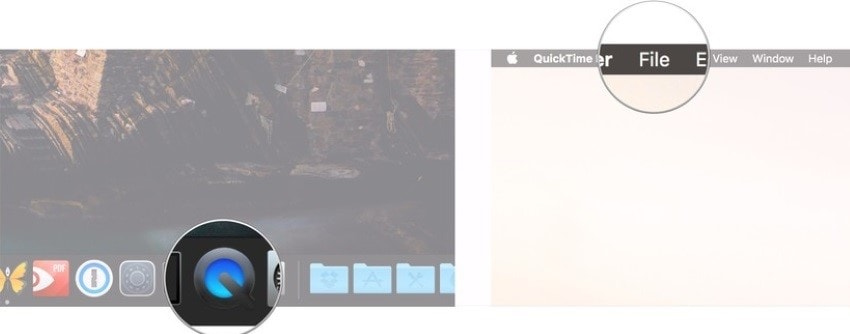
خطوة 2: قم بإعداد إعدادات تسجيل الشاشة مع عرض رأس السهم بجوار زر ‘التسجيل’ الأحمر. قم بتشغيل ‘الميكروفون الداخلي’ إذا كنت ترغب في التقاط الصوت بالفيديو.
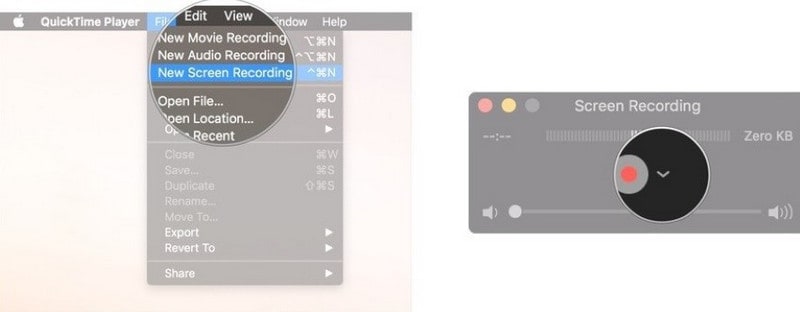
خطوة 3: افتح Facetime على جهاز Mac الخاص بك وابدأ مكالمة. اضغط على زر ‘التسجيل’ الأحمر لبدء التسجيل من خلال النقر على نافذة Facetime لتسجيله. بعد الانتهاء من التسجيل ، اضغط على الزر المربع في الجزء العلوي من النافذة للانتهاء.
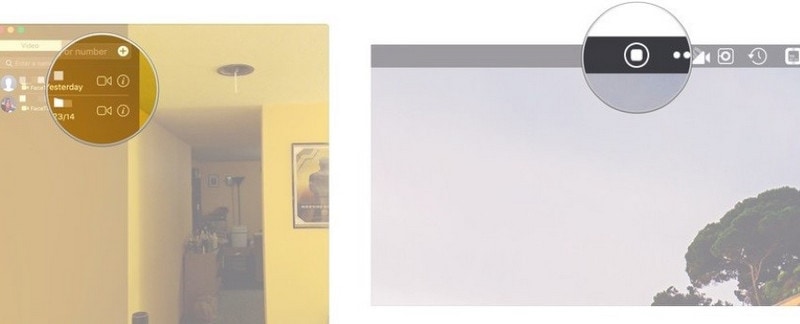
في الختام
تضمنت هذه المقالة طرقًا وآليات مختلفة مرتبطة بالحقائق التي تشرح الدليل الأساسي حول كيفية تسجيل مكالمة Facetime بسهولة. يمكنك اتباع أي طريقة حازمة مع المبادئ التوجيهية قبل تسجيل مكالمة Facetime الخاصة بك.
أحدث المقالات
